วิธีแก้ไขปัญหาการขัดข้องของ Biomutant บน Windows PC {แก้ไขแล้ว}
เผยแพร่แล้ว: 2022-01-28นี่คือวิธีการแก้ไข Biomutant Crashing บน Windows PC อ่านรายละเอียดเพิ่มเติมทั้งหมด!
Biomutant เป็นหนึ่งในเกมที่รอคอยมากที่สุดแห่งปี เป็นเกม RPG แบบโอเพ่นเวิลด์และการเปิดตัวล่าสุดทำให้นักเล่นเกมจากทั่วทุกมุมโลกพึงพอใจ เกมดังกล่าวเปิดตัวสำหรับพีซีและคอนโซล แต่ดูเหมือนว่านักเล่นเกมพีซีจะไม่พอใจกับเกม เหตุผลเบื้องหลังคือ: นักเล่นเกมหลายคนที่ลองใช้เกมที่น่าทึ่งนี้รายงานข้อขัดข้องและแล็กบ่อยครั้งขณะเล่นเกม แล้วมีทางแก้อย่างไร?
ข้อขัดข้องและข้อบกพร่องเหล่านี้สามารถแก้ไขได้ง่ายและไม่ต้องกังวล เพราะเรามีวิธีแก้ไขปัญหาการขัดข้องของ Biomutant
แต่ก่อนที่จะดำน้ำในคำตอบของ "จะแก้ไข Biomutant ที่หยุดทำงานบน Windows PC ได้อย่างไร"
มาดูเหตุผลบางประการที่อาจทำให้เกิดการขัดข้องของ Biomutant กัน:
Biomutant อาจหยุดทำงานด้วยเหตุผลหลายประการ แต่เราได้คัดเลือกสิ่งที่เห็นได้ชัดเจนที่สุด เหล่านี้คือ:
1. ระบบไม่ตรงตามข้อกำหนดขั้นต่ำ
ค่อนข้างชัดเจนว่าเกมสามารถทำให้คุณฝันร้ายขณะวิ่งได้ หากระบบของคุณไม่ได้มาตรฐานของเกม
Biomutant เป็นเกมระดับไฮเอนด์และต้องการระบบระดับไฮเอนด์เพื่อทำงานได้อย่างไร้ที่ติ
ดังนั้นก่อนที่จะลองแก้ไขใดๆ ที่จะเกิดขึ้น ตรวจสอบให้แน่ใจว่าระบบของคุณตรงตามข้อกำหนดขั้นต่ำ
2. โอเวอร์คล็อก
หากคุณเปิดใช้งานโอเวอร์คล็อก CPU หรือ GPU เพื่อประสิทธิภาพพีซีที่ดีขึ้น คุณอาจผิดหวังเพราะอาจไม่ทำงานตามที่คาดไว้
3. ไดรเวอร์ที่ล้าสมัย
กราฟิกที่ล้าสมัยหรือไดรเวอร์อื่นๆ อาจเป็นสาเหตุหลักที่อยู่เบื้องหลังการล่มของ Biomutant ไดรเวอร์ที่ล้าสมัยเป็นสิ่งที่สร้างความรำคาญและสามารถลดประสิทธิภาพของคอมพิวเตอร์ของคุณได้อย่างมาก
ดังนั้น นี่คือปัจจัยทั่วไปบางประการที่ทำให้ Biomutant ของคุณประสบกับข้อขัดข้องและปัญหาบ่อยครั้ง
ดูเพิ่มเติม ที่: วิธีแก้ไข Dragon Age Inquisition Crashing เมื่อเปิดตัวใน Windows 10
แนวทางแก้ไขปัญหา Biomutant Crashing บน Windows PC
ตอนนี้ เรามาพูดถึงวิธีแก้ปัญหาบางอย่างที่สามารถทำงานได้และแก้ไขการหยุดทำงานของ Biomutant บน Windows PC
โซลูชันที่ 1: ปิดใช้งานการโอเวอร์คล็อก
ดังที่เราได้กล่าวไว้ก่อนหน้านี้ การโอเวอร์คล็อกอาจไม่ดีเท่าที่เราทราบ อาจทำให้เกิดปัญหาความไม่ลงรอยกันระหว่างระบบและเกมของคุณ
ในการตรวจสอบว่าเป็นกรณีนี้หรือไม่ ให้ปิดใช้งานยูทิลิตี้การโอเวอร์คล็อกที่มีอยู่ในพีซีของคุณและสลับความเร็วนาฬิกากลับเป็นปกติ
หากการแครชของ Biomutant ยังคงอยู่ มีวิธีแก้ไขเพิ่มเติมในตะกร้าของเรา
โซลูชันที่ 2: รีสตาร์ทระบบและ Steam
บางครั้ง ข้อผิดพลาดที่ใหญ่ที่สุดสามารถแก้ไขได้ด้วยขั้นตอนที่เล็กที่สุด กรณีของคุณก็สามารถเกิดขึ้นได้เช่นกัน ลองรีสตาร์ทพีซีและ Steam ของคุณเพื่อแก้ไขปัญหาการหยุดทำงานของ Biomutant การรีสตาร์ทอย่างง่ายสามารถช่วยคุณได้และหากไม่เป็นเช่นนั้น
ไปที่การเยียวยาต่อไป
ดูเพิ่มเติมที่: วิธีแก้ไขข้อผิดพลาดเซิร์ฟเวอร์ภายใน Minecraft Realms 500 {แก้ไขแล้ว}
โซลูชันที่ 3: ตรวจสอบความถูกต้องของไฟล์เกมของคุณ
ไฟล์ที่เสียหายเป็นหนึ่งในศัตรูตัวฉกาจของเกม และเพื่อความปลอดภัย จะเป็นการดีกว่าที่จะตรวจสอบความถูกต้องของไฟล์เกมของคุณ มีขั้นตอนดังนี้
ขั้นตอนที่ 1: เริ่มไคลเอนต์ Steam และเลือก แท็บคลัง
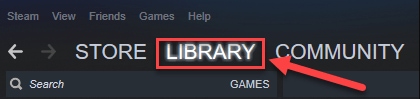
ขั้นตอนที่ 2: นำทาง Biomutant จากรายการเกมของคุณและคลิกที่ Properties
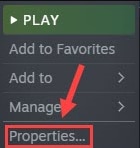 ขั้นตอนที่ 3: เลือกแท็บไฟล์ในเครื่อง จากนั้นคลิกที่ ตรวจสอบความสมบูรณ์ของไฟล์เกม
ขั้นตอนที่ 3: เลือกแท็บไฟล์ในเครื่อง จากนั้นคลิกที่ ตรวจสอบความสมบูรณ์ของไฟล์เกม
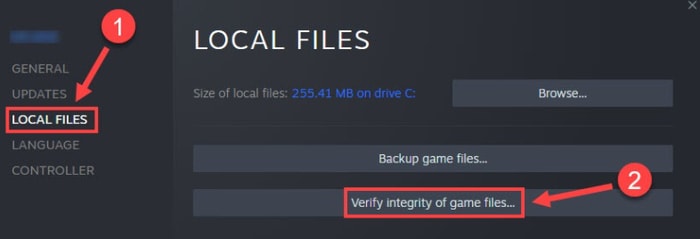

แตกนิ้วของคุณจนกระบวนการเสร็จสิ้นแล้วทดสอบเกม หากปัญหายังคงได้รับการแก้ไข ให้ลองแก้ไขปัญหาต่อไป
แนวทางที่ 4: อัปเดตไดรเวอร์กราฟิก
ไดรเวอร์กราฟิกเป็นหนึ่งในองค์ประกอบหลักที่มีบทบาทสำคัญในการเล่นเกมระดับไฮเอนด์ มีความเป็นไปได้สูงที่การล่มของ Biomutant อาจเกิดขึ้นเนื่องจากไดรเวอร์กราฟิกที่ผิดพลาดหรือล้าสมัย
ในการแก้ไขปัญหานี้ คุณต้องอัปเดตไดรเวอร์กราฟิกของคุณ มีสองวิธีในการทำ:
วิธีที่ 1: อัปเดตไดรเวอร์กราฟิกด้วยตนเอง
ในการอัปเดตไดรเวอร์กราฟิกด้วยตนเอง คุณต้องไปที่เว็บไซต์ทางการของผู้ผลิต (Nvidia, AMD ฯลฯ) จากนั้นค้นหาไดรเวอร์ล่าสุดที่มี จากนั้นดาวน์โหลดและติดตั้งบนพีซีของคุณ
วิธีการแบบแมนนวลเป็นกระบวนการที่ยุ่งยากและต้องใช้ความรู้ด้านเทคนิค เวลา และทักษะทางคอมพิวเตอร์เป็นจำนวนมาก
หากคุณไม่มีสิ่งเหล่านี้ เราขอแนะนำให้คุณใช้วิธีอัตโนมัติเพื่ออัปเดตไดรเวอร์ของคุณ
วิธีที่ 2: อัปเดตไดรเวอร์กราฟิกของคุณโดยอัตโนมัติโดยใช้ Bit Driver Updater (แนะนำเป็นอย่างยิ่ง)
วิธีการแบบแมนนวลมักเกิดข้อผิดพลาดและใช้เวลานาน เพื่อแบ่งเบาภาระของคุณ เราได้นำคุณมา ตัวอัปเดตไดรเวอร์บิต
Bit Driver Updater เป็นเครื่องมือปฏิวัติวงการที่ช่วยให้ผู้ใช้สามารถอัปเดตไดรเวอร์ของระบบได้ในคราวเดียว ด้วยคุณลักษณะเฉพาะและน่าทึ่งของ Bit Driver Updater คุณสามารถสัมผัสประสบการณ์การบริการที่ล้ำสมัย
ไม่เพียงแต่ไดรเวอร์กราฟิกของคุณเท่านั้น แต่ยังสามารถอัปเดตไดรเวอร์ของทั้งระบบได้ด้วยการคลิกเพียงครั้งเดียว ใช่คุณอ่านถูกต้องเพียงคลิกเดียว มันไม่น่าทึ่งเหรอ?
คุณลักษณะที่มีประสิทธิภาพบางอย่างของ Bit Driver Updater คือ:
- ฐานข้อมูลไดรเวอร์ขนาดใหญ่
- เพิ่มประสิทธิภาพพีซีของคุณ
- การสนับสนุนลูกค้า 24 * 7
- อัปเดตด่วน
- ตัวช่วยสร้างการสำรองและกู้คืน
- การสแกนที่ลึกและทั่วถึง
- สแกนตารางเวลา
นี่คือคุณสมบัติระดับอุตสาหกรรมที่ Bit Driver Updater มอบให้กับผู้ใช้
นั่นก็เพียงพอแล้วที่พูดถึงเครื่องมืออัพเดตไดรเวอร์ ตอนนี้ เรามาพูดถึงวิธีที่คุณสามารถใช้ Bit Driver Updater เพื่ออัปเดตไดรเวอร์กราฟิกของคุณ
ขั้นตอนที่ 1: ดาวน์โหลด Bit Driver Updater จากเว็บไซต์ทางการได้ฟรี
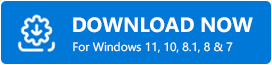
ขั้นตอนที่ 2: ติดตั้ง ซอฟต์แวร์โดยเรียกใช้ไฟล์ที่ดาวน์โหลดมาและปฏิบัติตามคำแนะนำบนหน้าจอ
ขั้นตอนที่ 3: เปิดใช้ Bit Driver Updater ในระบบของคุณ จากนั้นคลิกที่ตัวเลือกการ สแกน
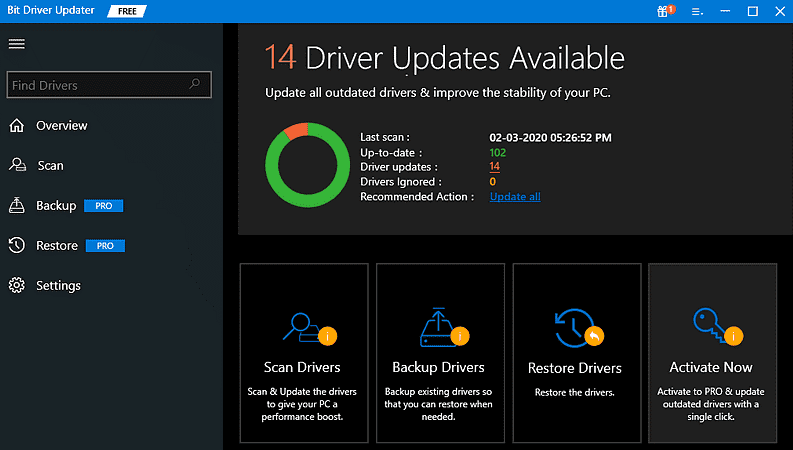
ขั้นตอนที่ 4: หลังจากนั้น รอจนถึงการสแกนและสร้างรายการไดรเวอร์ที่อาจต้องอัปเดต
ขั้นตอนที่ 5: คลิกที่ปุ่ม อัปเดตทั้งหมด เพื่ออัปเดตไดรเวอร์ที่ผิดพลาดหรือล้าสมัย
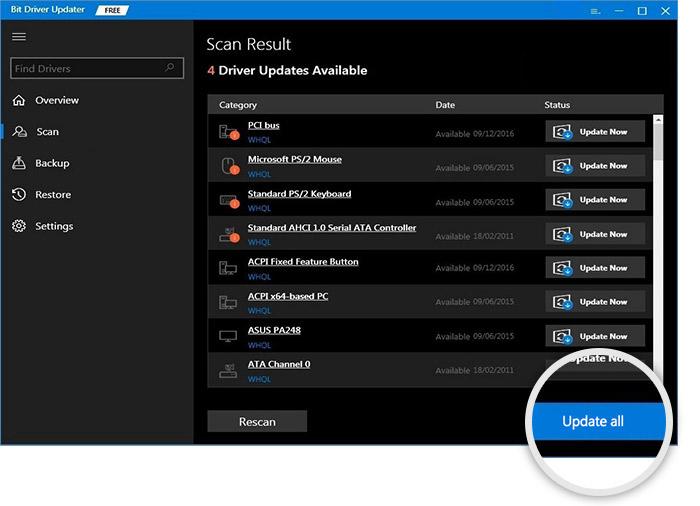
การอัปเดตไดรเวอร์กราฟิกของคุณสามารถพิสูจน์ได้ว่ามีประโยชน์ในการแก้ไขปัญหาการหยุดทำงานของ Biomutant และปรับปรุงประสบการณ์การเล่นเกม
หากประเด็นนี้ยังคงปรากฏชัด มาดูวิธีแก้ปัญหากัน
ดูเพิ่มเติม ที่: วิธีแก้ไข Genshin Impact ไม่เปิดตัวบน Windows PC
แนวทางที่ 5: การปิดใช้งานการวางซ้อน
นักเล่นเกมส่วนใหญ่กล่าวว่าโอเวอร์เลย์ Steam เป็นคุณสมบัติที่น่าเป็นห่วงซึ่งอาจทำให้ Biomutant ล่มได้ เพียงปิดการใช้งานโอเวอร์เลย์และตรวจสอบว่าปัญหาหายไปหรือไม่
หากคุณกำลังใช้โอเวอร์เลย์กับแอพของบริษัทอื่น ตรวจสอบให้แน่ใจว่าได้ปิดแอพเหล่านั้นด้วย
คุณสามารถปิดการใช้งานโอเวอร์เลย์โดยทำตามขั้นตอนเหล่านี้:
ขั้นตอนที่ 1: เปิด Steam และค้นหา แท็บ Library
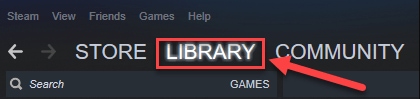
ขั้นตอนที่ 2: คลิกขวาที่ Biomutant จากนั้นคลิกที่ Properties
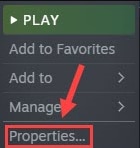
ขั้นตอนที่ 3: บนแท็บทั่วไป ให้ลบเครื่องหมายออกจาก Enable Steam overlay ในขณะที่อยู่ในเกม
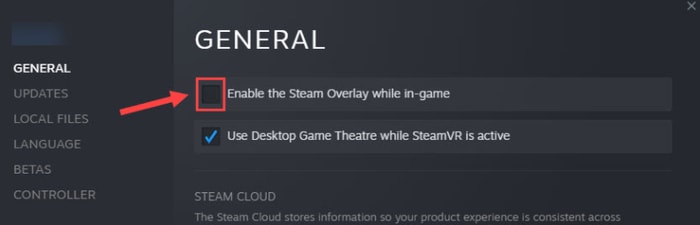
ขั้นตอนที่ 4: รีบูต Steam
สิ่งนี้ควรปิดการใช้งานโอเวอร์เลย์และเกมของคุณควรทำงานได้ดี
คำพูดสุดท้าย
Biomutant เป็นเกมที่น่าประหลาดใจที่เกมเมอร์ทุกคนควรได้เห็นสักครั้ง หากข้อขัดข้องกำลังบุกรุกประสบการณ์การเล่นเกมของคุณ ให้ลองแก้ไขปัญหาเหล่านี้และแก้ไขปัญหาของคุณ
โซลูชันเหล่านี้สร้างความมหัศจรรย์ให้กับผู้ใช้หลายพันคน และควรทำเช่นเดียวกันกับคุณ
คุณไม่จำเป็นต้องลองทั้งหมด แค่พยายามจากบนลงล่างจนกว่าคุณจะพบทางออกที่สมบูรณ์แบบสำหรับตัวคุณเอง
